Розслідуйте неавторизовані спроби виправити цю помилку
- Ідентифікатор події 4724 — це запис у журналі подій безпеки Windows, який вказує на спробу скинути пароль облікового запису користувача.
- Якщо ви підозрюєте порушення безпеки або потребуєте додаткової допомоги, радимо проконсультуватися зі своїм ІТ-відділом.
![Ідентифікатор події 4724 Була зроблена спроба скинути обліковий запис [Виправлення] (1)](/f/c86888f6ede0b5fce53b34cfb53aa9eb.png)
XВСТАНОВИТИ, НАТИСНУВШИ ЗАВАНТАЖИТИ ФАЙЛ
- Завантажте DriverFix (перевірений файл завантаження).
- Натисніть Розпочати сканування знайти всі проблемні драйвери.
- Натисніть Оновлення драйверів щоб отримати нові версії та уникнути збоїв у роботі системи.
- DriverFix завантажено 0 читачів цього місяця.
Розуміння ідентифікатора події 4724 та її наслідків має вирішальне значення для підтримки безпеки та цілісності облікових записів користувачів у середовищі Windows.
У цьому посібнику ми детально розглянемо ідентифікатор події, проливаючи світло на його значення та значення. Ми дослідимо причини її виникнення та порекомендуємо дії для вирішення проблеми.
Що таке ідентифікатор події 4724?
Подія ID 4724 – це інформаційна подія, яка вказує на спробу користувача скинути пароль облікового запису для іншого облікового запису.
Цей запис містить детальну інформацію про скидання облікових записів, включаючи ім’я облікового запису, користувача, який виконує скидання, а також дату й час спроби скидання.
Це може допомогти адміністраторам визначити, хто ініціював скидання облікового запису, що може бути корисним для відповідності, аудиту безпеки та усунення несправностей.
Чому виникає подія ID 4724?
Подію з ідентифікатором 4724 може спричинити кілька факторів; деякі з поширених:
- Регулярне обслуговування паролів – Ідентифікатор події може з’явитися через дії системних адміністраторів або ІТ-персоналу стандартне обслуговування паролів діяльності.
- Злом облікового запису користувача – Це вказує на спробу скинути обліковий запис, який був зламаний або підозрюється у зламані.
- Блокування облікового запису користувача – Адміністратор може ініціювати скидання пароля, щоб відновити доступ до облікового запису, якщо обліковий запис користувача заблоковано через кілька невдалих спроб входу.
- Дії привілейованого користувача – Коли привілейований користувач, наприклад системний адміністратор, скидає пароль для іншого облікового запису користувача в рамках своєї ролі та обов’язків, це може викликати помилку.
Тепер, коли ви знаєте причини ідентифікатора події, давайте зануримося в рішення, щоб це виправити.
Що робити, якщо з’являється ідентифікатор події 4724?
1. Перевірте легітимність
- Натисніть вікна ключ, вид переглядач подійі натисніть ВІДЧИНЕНО.
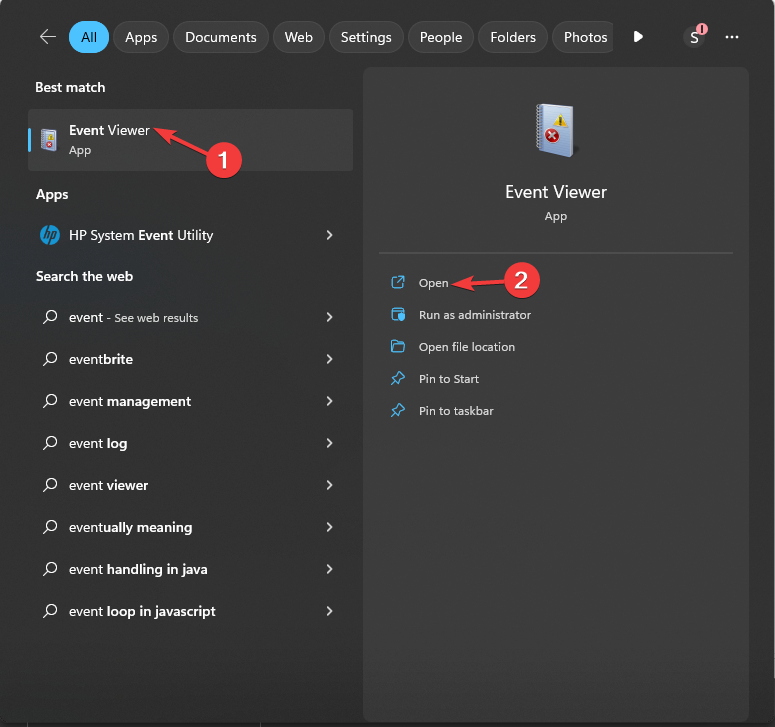
- Йти до Журнали Windows, потім Безпека.
- На правій панелі ви побачите список зареєстрованих подій.
- Знайдіть Ідентифікатор події 4724, виберіть і перейдіть до Загальний. Перевірте ім’я облікового запису та користувача, який виконує скидання, відповідно до записів або політик вашої організації.
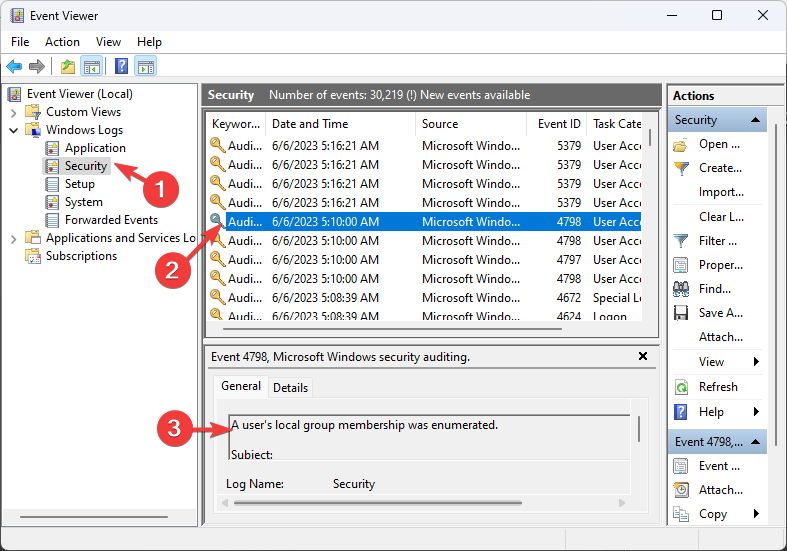
- Якщо скидання облікового запису виглядає підозрілим, ви можете провести ретельне розслідування, щоб визначити, чи відбулися якісь порушення безпеки або компрометації.
За допомогою наведеного вище рішення ви можете перевірити, чи спроба скидання облікового запису була авторизована та виконана адміністратором або привілейованим користувачем. Це перший крок у боротьбі з ідентифікатором події 4724.
- Помилка 0XC00002EE: як її виправити в Windows 10 і 11
- Comctl32.dll не знайдено: як виправити або завантажити знову
- Що таке ідентифікатор події 5145 і як це швидко виправити
- Помилка 1200: як вирішити цю проблему входу в систему Microsoft
- Прес вікна + я щоб відкрити Налаштування додаток
- Йти до Облікові записиі натисніть Параметри входу.
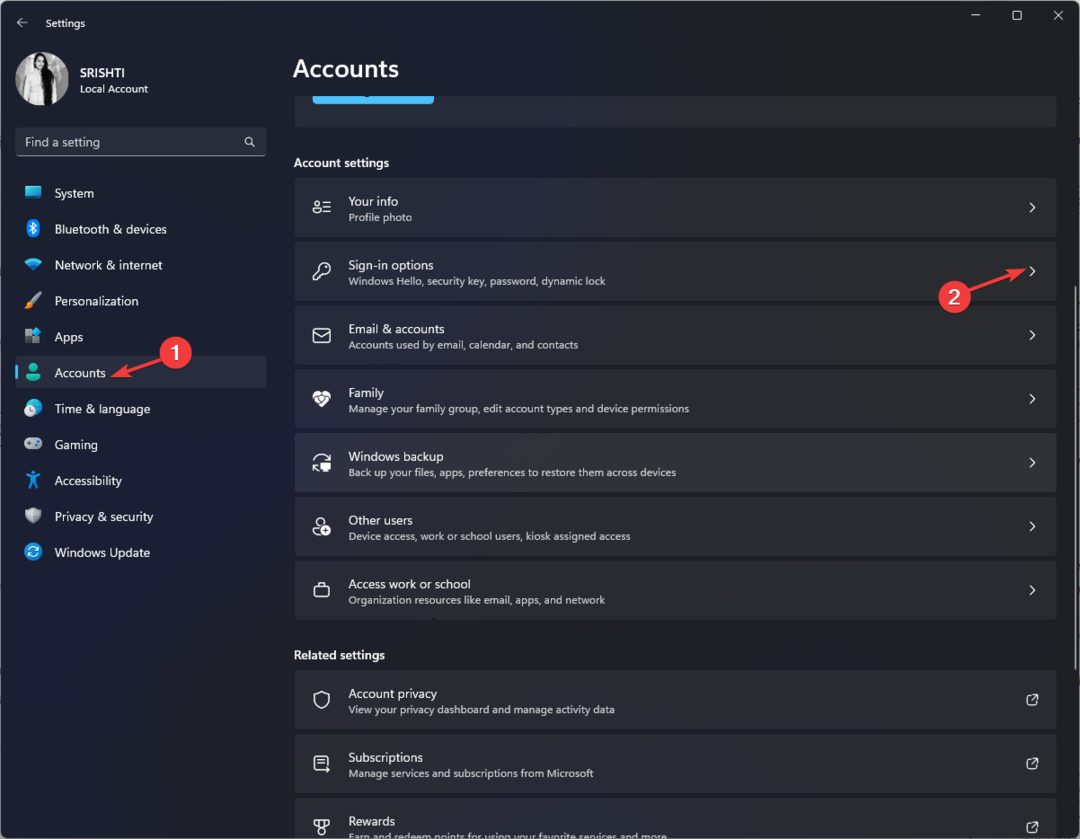
- Натисніть Пароль і потім Зміна.
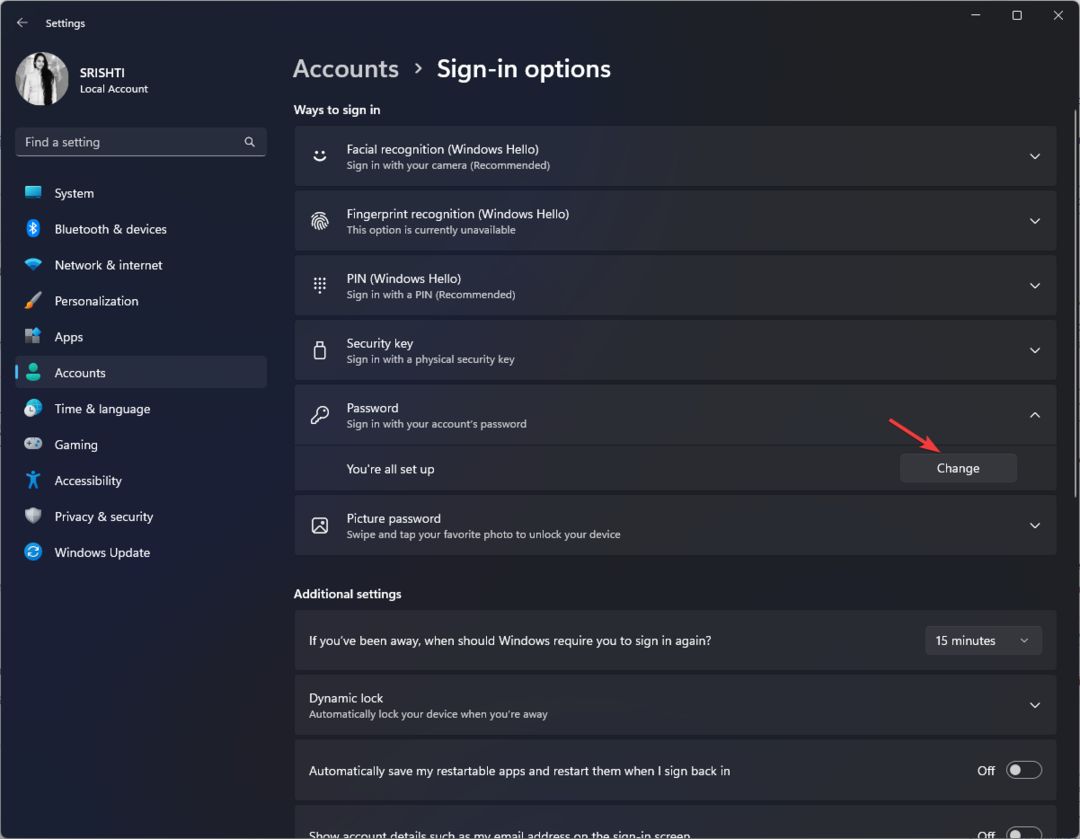
- Тепер введіть поточний пароль і натисніть Далі.
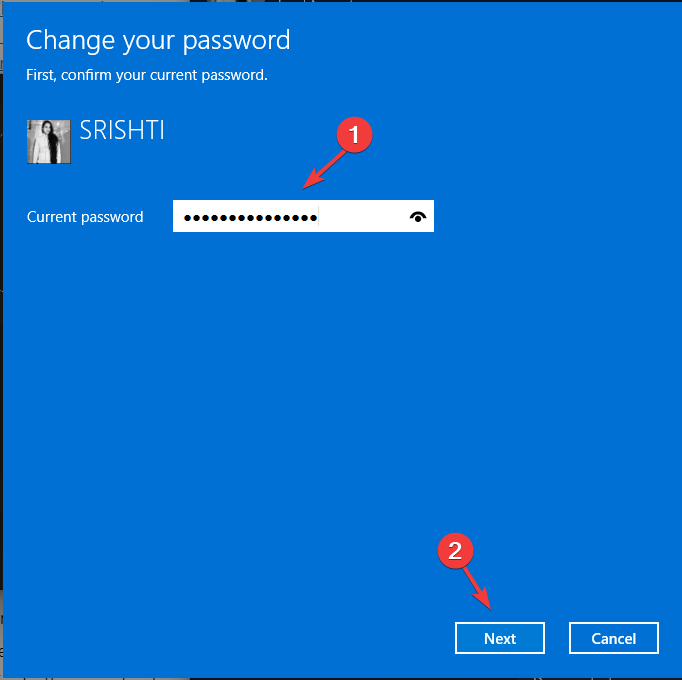
- Введіть новий пароль і підтвердьте пароль, а потім натисніть Далі.
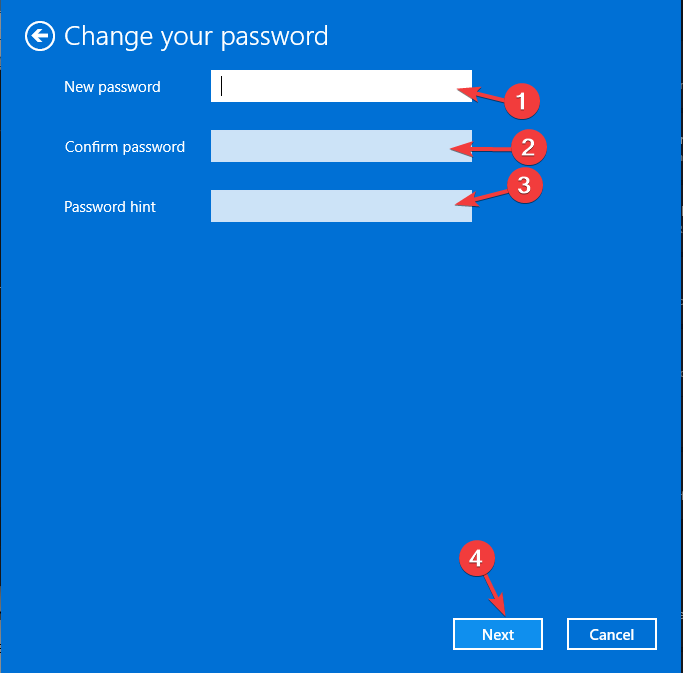
- Натисніть Закінчити Завершувати.
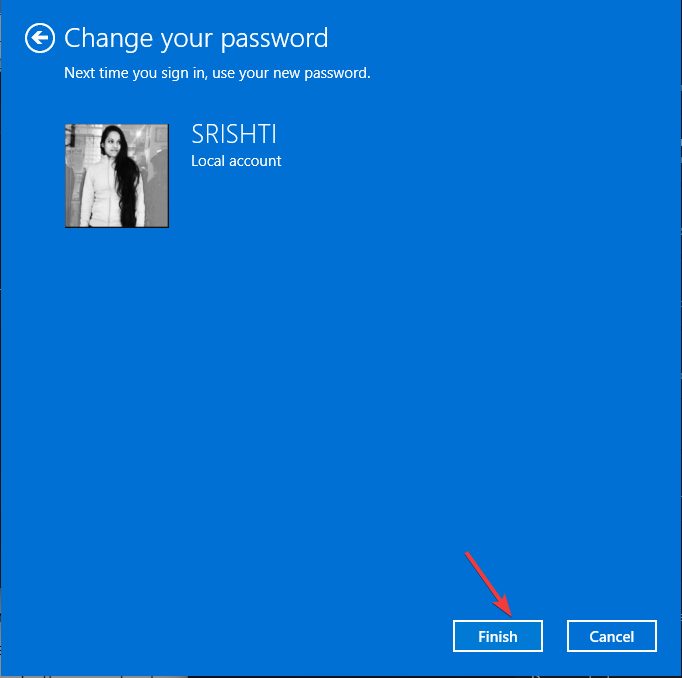
Щоб дізнатися більше про обліковий запис, перевірте нещодавню історію входу та журнали активності, щоб виявити будь-яку незвичну або підозрілу поведінку. Якщо ви бачите ознаки несанкціонованого доступу, зміни налаштувань облікового запису або незвичні шаблони входу, обліковий запис зламано.
Якщо обліковий запис належить користувачеві, ви повинні негайно повідомити його про це. Вам потрібно попросити їх змінити пароль свого облікового запису користувача; виконайте наведені вище дії, щоб змінити пароль облікового запису.
Отже, це те, що ви можете зробити, якщо бачите ідентифікатор події 4724 у засобі перегляду подій. Якщо скидання облікового запису спроба вказує на потенційне порушення безпеки або компрометацію, повідомте про інцидент відповідним ІТ-групам або командам безпеки та передайте його для подальшого розслідування та усунення.
Щоб відстежувати всі події, що відбуваються на комп'ютері, ви повинні знати все про засіб перегляду подій і як ним користуватися.
Не соромтеся надати будь-яку інформацію, поради та свій досвід роботи з темою в розділі коментарів нижче.
Виникли проблеми? Виправте їх за допомогою цього інструменту:
СПОНСОРОВАНО
Деякі проблеми, пов’язані з драйверами, можна вирішити швидше за допомогою спеціального інструменту. Якщо у вас усе ще виникають проблеми з драйверами, просто завантажте DriverFix і запустіть його за кілька кліків. Після цього дозвольте йому взяти на себе верх і миттєво виправити всі ваші помилки!


